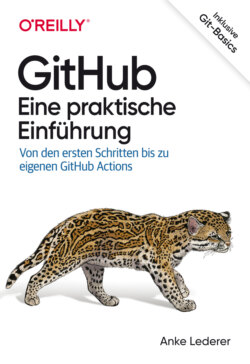Читать книгу GitHub – Eine praktische Einführung - Anke Lederer - Страница 28
На сайте Литреса книга снята с продажи.
Das erste eigene Repository anlegen
ОглавлениеDa du jetzt startklar bist, werden wir ab diesem Abschnitt ein erstes eigenes Projekt anlegen und Veränderungen an den dort vorhandenen Dateien vornehmen. Wir lernen Commit und Issues genauer kennen, die die Basis für viele andere Aktivitäten bilden.
Für das Anlegen eines eigenen Projekts gibt es mehrere Möglichkeiten. Wir wenden uns mit dem Plussymbol oben rechts in der Ecke im GitHub-Menü zunächst der offensichtlichsten zu (siehe auch Abbildung 3-6) und wählen New repository.
Abbildung 3-6: Ein neues Repository kann man unter anderem über das Plussymbol oben rechts erzeugen.
| Tipp: Shortcut für neue Repositories Eine weitere Möglichkeit, Repositories anzulegen, bietet die Webadresse https://repo.new im Browser. Dann bist du direkt auf der GitHub-Seite für neue Repositories. Das funktioniert natürlich nur, wenn du bereits eingeloggt bist, ansonsten landest du erst mal auf der Log-in-Seite. |
Nun werden wir aufgefordert, eine Reihe von Angaben zu machen (siehe Abbildung 3-7). Gib deinem Projekt einen sprechenden Namen – das kann auch so etwas Originelles wie »testprojekt« sein – und, wenn du magst, eine entsprechende Beschreibung. Alles lässt sich später noch ändern.
Abbildung 3-7: Ein neues Projekt/Repository ist mit wenigen Klicks erstellt.
Beim Erstellungsprozess wirst du auch gefragt, ob du ein öffentliches (Public) oder ein privates (Private) Repository anlegen möchtest. Öffentliche Repositories können später von jedem beliebigen Besucher angesehen, aber nur mit Erlaubnis verändert werden. Auf private Repositories hast dagegen ausschließlich du Zugriff. Wenn du für ein Repository einen Collaborator festlegst, kann dieser Veränderungen vornehmen und natürlich auch alles sehen, selbst wenn das Repo als privat eingestellt ist. Wir sind hier mal mutig und wählen Public aus.
| Tipp: Test-Repositories anlegen Wenn du dich erst einmal nur mit GitHub und dessen Funktionen vertraut machen möchtest, empfiehlt es sich, ein oder mehrere Repositories zum Testen und Rumspielen anzulegen. Diese kannst du nach deinen Experimenten wieder löschen (siehe Abschnitt »Ein bestehendes Repository löschen« auf Seite 39 weiter unten in diesem Kapitel). |
Zudem wirst du gefragt, ob GitHub für dich eine README.md anlegen soll (wir erinnern uns an Kapitel 2, Abschnitt »Informationen finden (interessierte Anwenderin)« auf Seite 13). Da das generell eine gute Idee ist, machen wir das natürlich. Alles andere kannst du erst einmal so lassen, wie es ist. Sobald du auf Create Repository geklickt hast, erstellt GitHub automatisch ein Repository mit einer noch recht leeren README.md und allen Möglichkeiten, die GitHub so bietet – beispielsweise dem Anlegen von Issues.
Wichtig zu wissen: Wir werden im Verlauf des Buchs ausschließlich auf public Repositories arbeiten. Sollte irgendeine Funktion, die ich dir vorstelle, nicht funktionieren, könnte es eventuell daran liegen, dass dein Repository privat ist. GitHub stellt viele Features für öffentliche Repos kostenlos zur Verfügung. Will man die gleichen Features in privaten Repos nutzen, funktioniert das nur nach Einwurf kleiner Münzen.